word如何制作多斜线表头的操作常常困扰着不少用户,下面笔者就分享了word制作多斜线表头的操作方法,不懂的朋友一起来看看吧。
word制作多斜线表头的操作方法

创建一个表格,一般来说绘制单斜线只需点击绘制表格即可。但是多斜线就不是这样了。
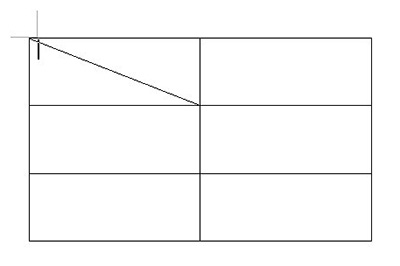
这里有两种方法实现,第一种选择上方【插入】-【形状】-【线条】,然后就可以绘制多斜线了。
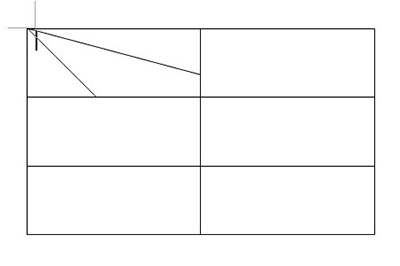
绘制好后就要调整文字了,首先输入文字,每一行代表一个表格标题,然后把鼠标光标定位到文字前,拖动上方的标尺就能调整啦。
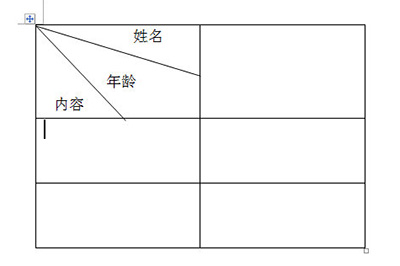
第二种方法就是选择表格后,点击上方【布局】-【绘制斜线表头】,然后在表头样式里面就能调整斜线样式啦。同时还能插入文本哦。
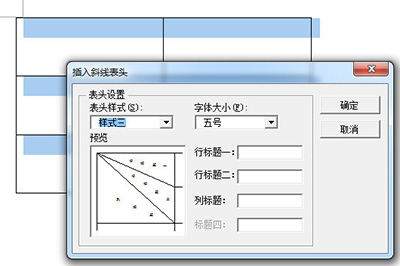
弄好后点击确定,一个多斜线的表头就制作好了。
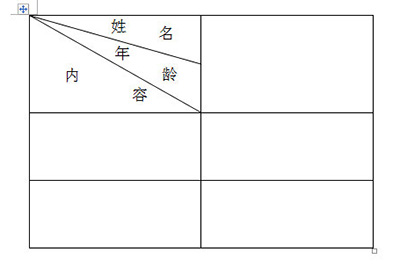
以上这里为各位分享了word制作多斜线表头的操作内容。有需要的朋友赶快来看看本篇文章吧。








